RunComfy 的雲服務不僅限於 Reallusion AI Render 的 FLUX.1-dev ControlNet。您可以更換檢查點、ControlNets、LoRAs、VAEs 和相關的節點來運行下列附加的 Reallusion 工作流程 和 模型。
獲取更多 Reallusion ComfyUI 工作流程:獲取更多您可以下載並在 RunComfy 中運行的工作流程模板。單擊 "Workflows" 按鈕並嘗試更多。
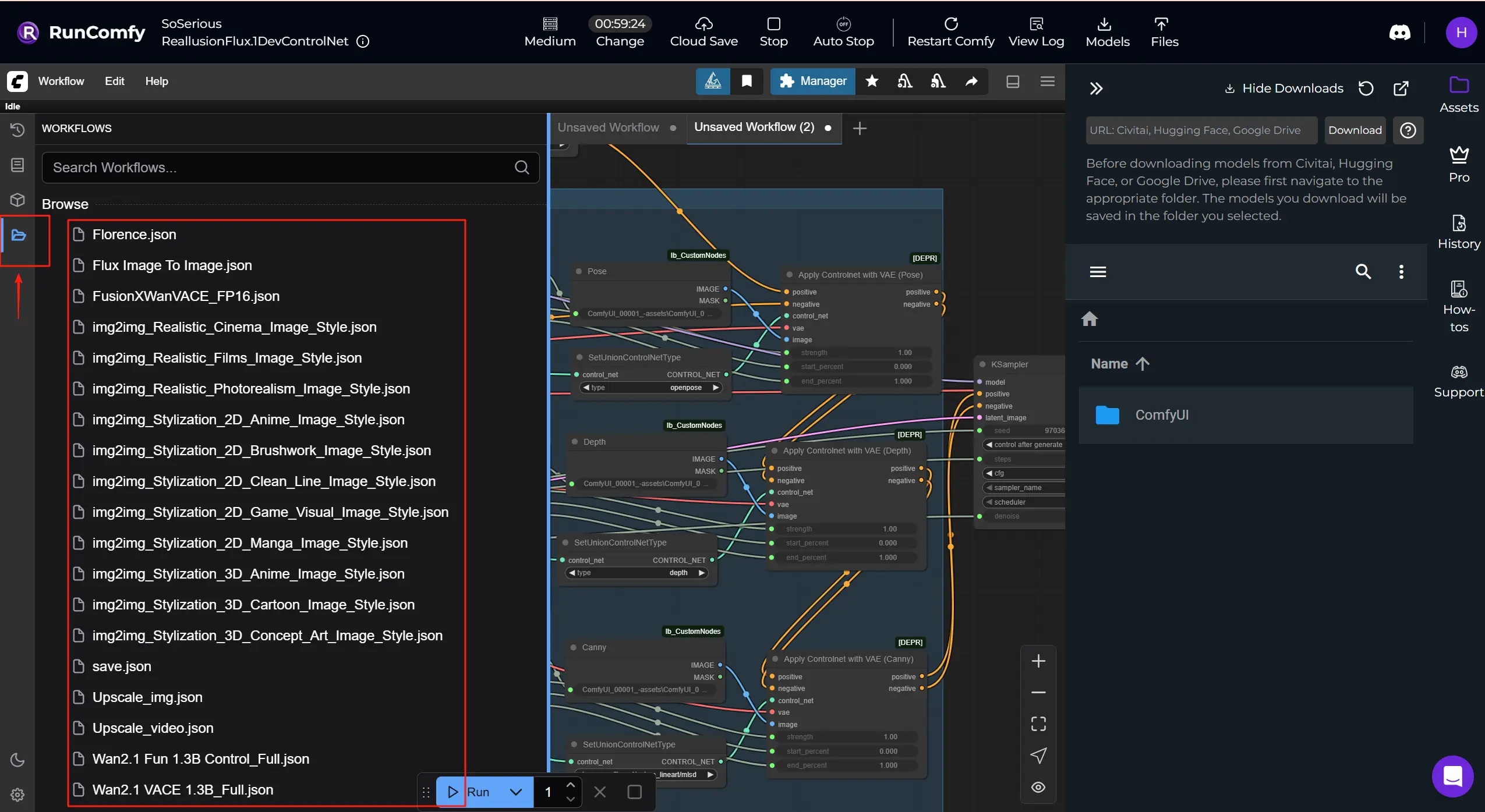
Reallusion 是一家實時2D/3D角色創建和動畫軟體的開發商,最著名的是 iClone 和 Character Creator,廣泛應用於影視、遊戲、建築可視化、數字雙胞胎和AI模擬。
Reallusion AI Render 是一個3D動畫軟體與AI驅動的內容生成工作流程之間的無縫橋樑。 可以將其視為一個AI渲染助手,直接從 iClone 或 Character Creator 接收佈局、姿勢、攝影機或照明數據,然後使用這些上下文自動在 ComfyUI 中創建豐富的圖像或視頻。這種整合將 Reallusion 的實時3D創作工具與 ComfyUI 的靈活、基於節點的AI處理架構結合起來,使基於圖像和視頻的故事創作既由藝術家主導又受到3D數據的嚴格指導。Reallusion AI Render 支持多模式輸入,如深度圖、法線圖、邊緣檢測(Canny)、3D姿勢數據和通過 IPAdapter 的風格圖像。由於其自定義核心、ControlNet、Additional Image 和 Upscale 節點,它允許動畫師和開發人員在不需要手動導航 ComfyUI 的情況下,完全在插件控制下渲染一致的、風格化的、高質量的輸出。
通過解讀結構化指令並將其與內部參數預設值結合,Reallusion AI Render 將基於提示的生成轉變為一個精確、可重複的生產過程。 它專為需要一致角色、細緻風格控制和幀準確AI輔助序列渲染的電影、遊戲或商業故事創作者量身定制。
直接插件集成:Reallusion AI Render 通過專用插件原生支持 iClone 和 Character Creator,實現實時反饋和控制,而無需離開您的生產工具。
3D引導的 ControlNet:通過 Reallusion AI Render 的 ControlNet 節點,將深度、姿勢、法線和邊緣數據無縫映射到您的3D場景中,實現電影級的一致性和鏡頭級控制。
多圖像造型支持:Reallusion AI Render 工作流程包括支持靈活風格混合和基於參考的方向的 Additional Image 節點,使得重用外觀或執行高級 IP 自適應渲染變得簡單。
智能升級工作流程:專用的 UpscaleData 節點讓創作者可以在 Reallusion AI Render 插件中定義輸出分辨率,確保最終渲染符合項目規格,而無需猜測。
全工作流程自動化:與通用的 ComfyUI 工作流程不同,Reallusion AI Render 專為自動化設計,參數如模型、取樣步驟、CFG 和音頻同步以編程方式傳遞,準備好批量渲染或自定義預設。
製作就緒的角色一致性:結合 LoRA 訓練和 IP 創建工具,Reallusion AI Render 在視頻序列中保留面部完整性和視覺保真度,使其成為 AI 驅動的故事創作的理想選擇。
Reallusion AI Render 基本工作流程
1.準備您的圖像
使用他們的 AI Render 插件從 Reallusion iClone 或 Character Creator 導出任何圖像。確保圖像使用預設的插件路徑結構保存。這確保所有指導/控制圖像(例如,姿勢、深度)自動生成並正確鏈接。
請將圖像上傳到 ComfyUI -> input 文件夾中。確保文件名與節點中指定的 render_output_path 一致。
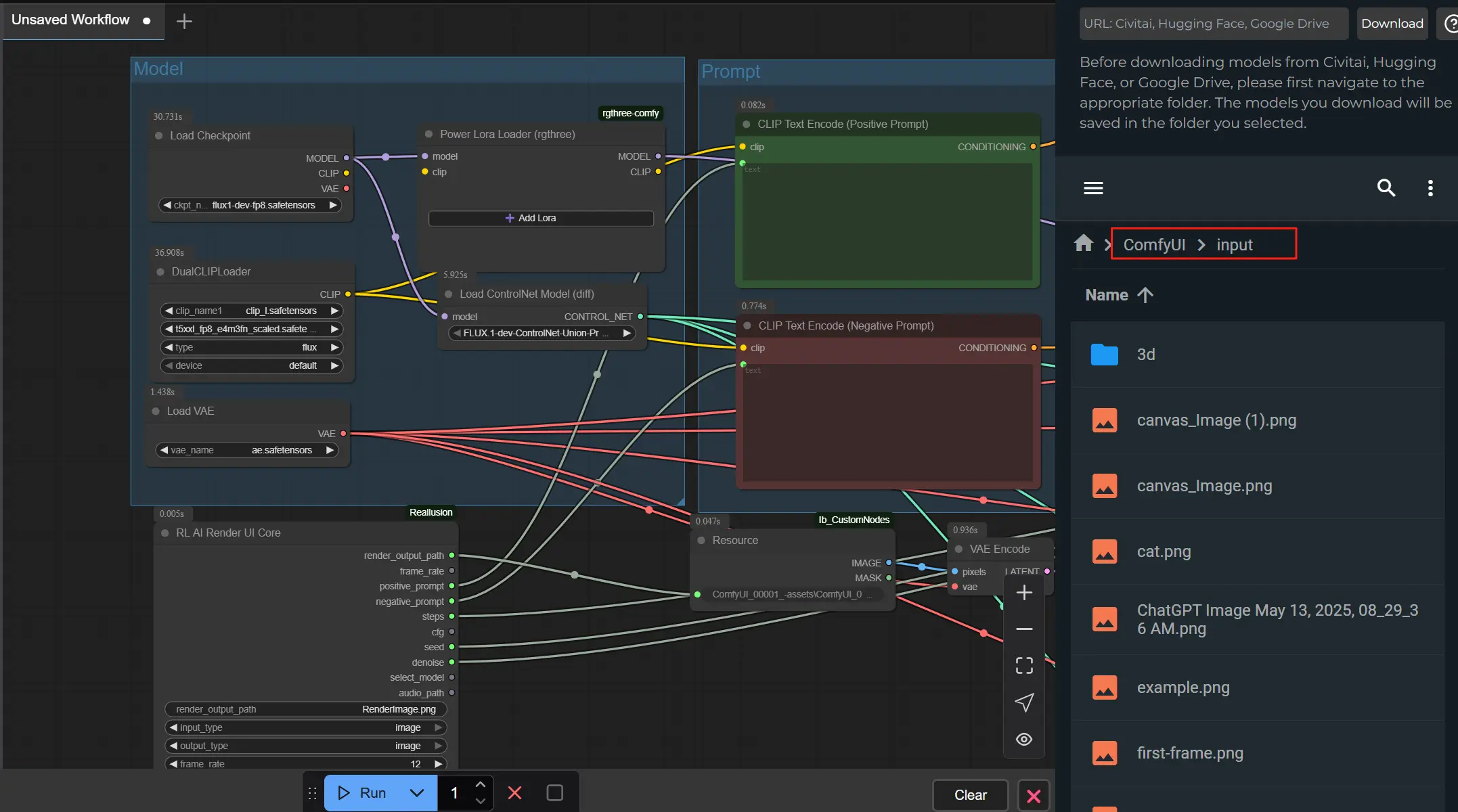
2.設置提示和風格
在 iClone 或 Character Creator AI Render 插件 UI 中撰寫清晰的正面提示(您想要的)和負面提示(要避免的)。工作流程將使用這些來指導輸出的外觀和細節。
3.連接機器並使用 AI Render-⭐重要
首先,在 iClone 或 Character Creator 中啟動 AI Render 插件,並通過從 RunComfy URL 複製粘貼 ID 將 ComfyUI Cloud 連接到 AI Render。一旦連接,插件將自動從 ComfyUI 管道發送您的預覽圖像或視頻。
此設置確保 AI Render 與您的機器無縫通信,讓您能夠實時預覽、調整和微調結果。保持連接穩定,您的 姿勢、深度和風格指導 將在每次渲染中保持準確。
👉 在此觀看完整的逐步視頻指南:YouTube Tutorial
節點的基本設置
1. 提示和質量設置 – RL AI Render UI 核心節點 此節點收集來自 AI Render 插件的主要參數。
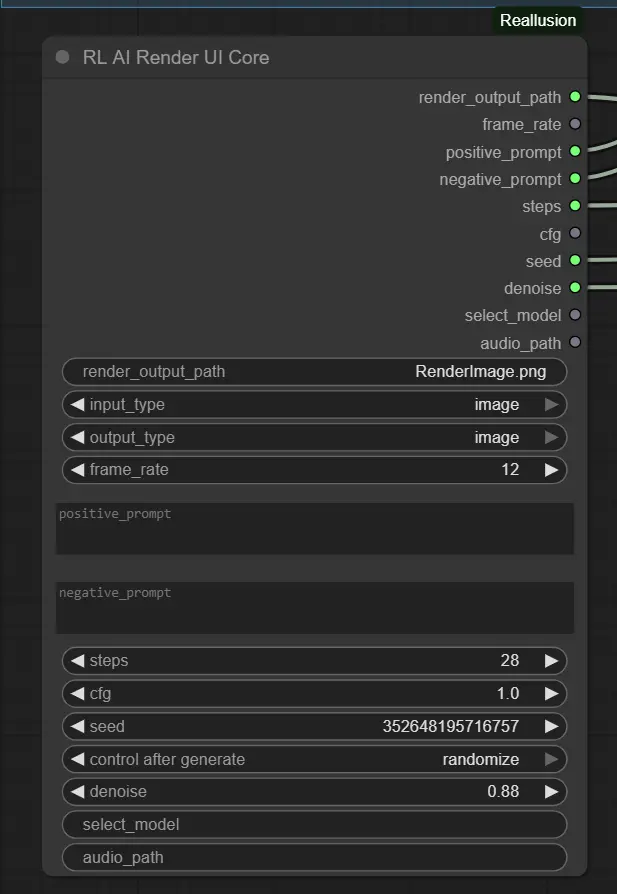
2. 基礎模型設置 – 加載檢查點節點
這將加載您選擇的模型(例如,Flux 1 Dev ControlNet)。
ckpt_name:必須與您的風格所預期的模型匹配(默認:flux1-dev-fp8.safetensors)。
使用支持 IPAdapter 或 ControlNet 的模型以獲得最佳效果。
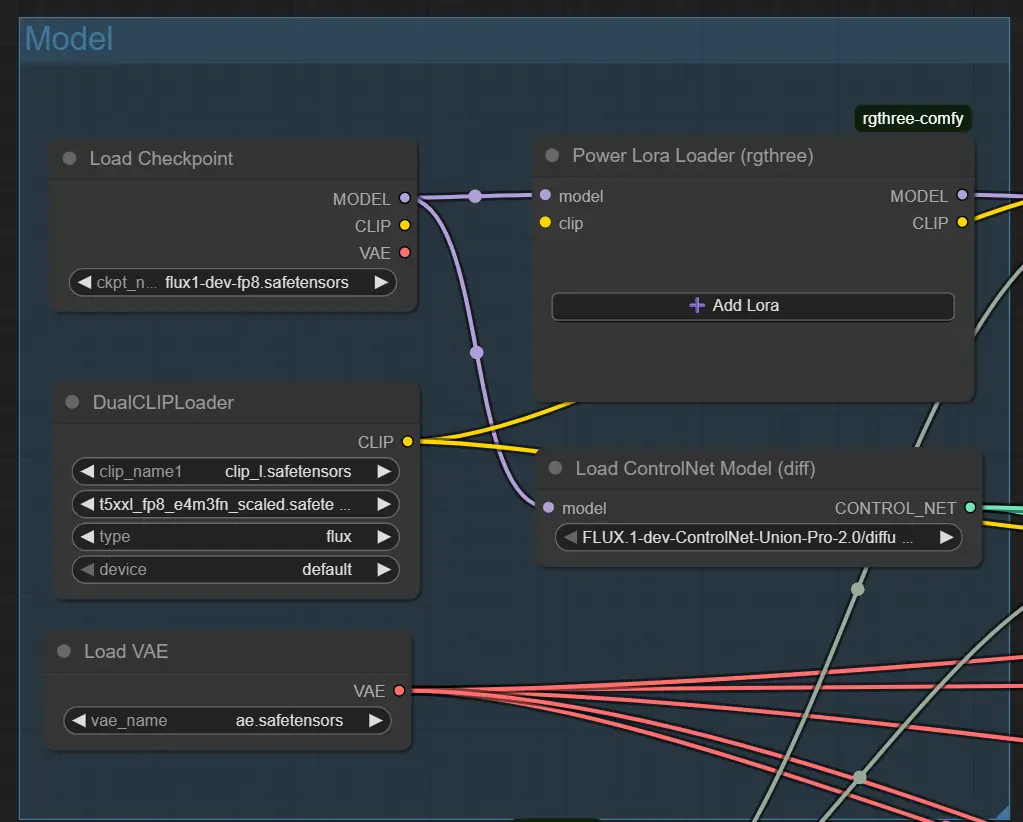
3. 結構指導 – ControlNet 節點(姿勢、深度、Canny) 每個 ControlNet 節點加載特定的輸入文件(例如,姿勢圖像);僅在控制啟用時激活。
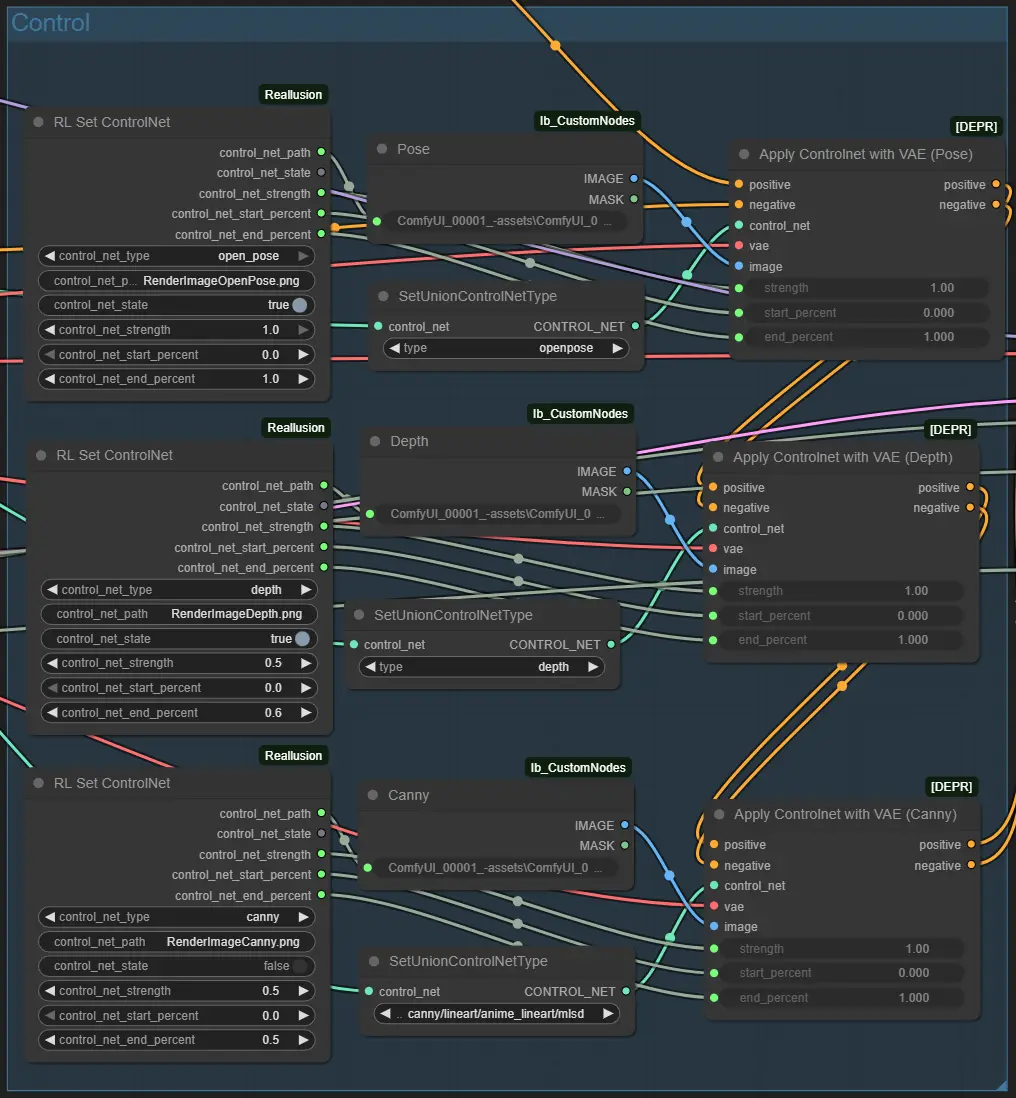
4. 提示調節 – Flux 指導節點 調整提示如何影響圖像生成。
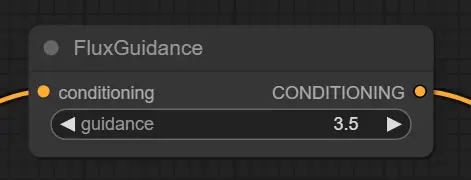
5. 文本提示編碼 – CLIP 文本編碼節點 從您的提示生成向量指導。
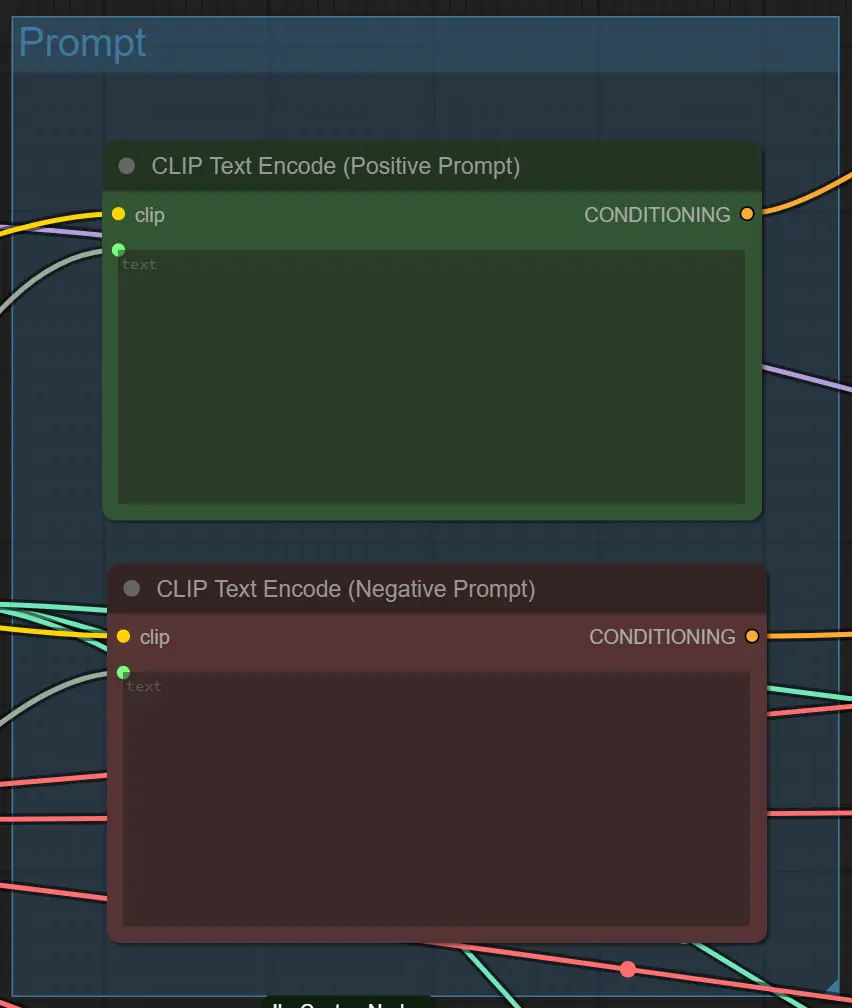
進階節點提示
提示清晰度
避免過於複雜或模糊的提示。使用直接風格如 cinematic lighting、anime 或 cyberpunk alley。具體化以獲得更多控制的結果。
平衡去噪和結構 如果 ControlNet 已啟用(例如,深度 + 姿勢),高去噪如 0.88 可能會破壞結構。當優先保留佈局時,嘗試 0.6–0.75。
將輸入與 ControlNet 匹配
僅在存在匹配的指導圖像時啟用 ControlNet(例如,深度的 RenderImageDepth.png)。不匹配可能導致提示失敗或結果為空。
此工作流程整合了由 Kijai 開發的 Flux-FP8 模型,並應用了由 Reallusion 團隊在其官方 AI 渲染 工作流程指南 中概述的性能優化技術。特別感謝 Kijai 對模型開發的貢獻以及 Reallusion 分享的寶貴見解,這些見解提升了 ComfyUI 工作流程中的 AI 渲染效率。
探索與 Reallusion AI Render 相關的技術資源和文檔。
RunComfy 是首選的 ComfyUI 平台,提供 ComfyUI 在線 環境和服務,以及 ComfyUI 工作流程 具有驚豔的視覺效果。 RunComfy還提供 AI Playground, 幫助藝術家利用最新的AI工具創作出令人驚艷的藝術作品。